BIOS (Basic Input/Output System) - это небольшая программа, которая запускается при включении компьютера и отвечает за инициализацию аппаратной части системы. Настройки BIOS позволяют контролировать работу системы, включая определение и использование устройств хранения данных, таких как жесткие диски.
Если ваш компьютер Asus не обнаруживает установленный жесткий диск, возможно, в BIOS отключено его использование. Для включения жесткого диска в BIOS на компьютере Asus необходимо выполнить несколько простых шагов.
Важно помнить, что настройки BIOS могут отличаться в зависимости от модели компьютера Asus. Перед тем, как приступить к изменению настроек BIOS, рекомендуется ознакомиться с инструкцией, представленной на официальном сайте производителя или в руководстве пользователя, чтобы избежать возможных проблем и ошибок.
Включение жесткого диска в BIOS
Если у вас компьютер от производителя Asus, следуйте этим шагам для включения жесткого диска в BIOS:
- Включите компьютер и нажмите клавишу "Delete" (или "F2" в некоторых моделях) перед загрузкой операционной системы, чтобы войти в BIOS.
- Используйте клавиши со стрелками на клавиатуре, чтобы навигироваться по меню BIOS.
- Найдите раздел "Storage" или "Advanced" (зависит от модели BIOS) и выберите его.
- Внутри этого раздела найдите "SATA Configuration" (или похожее название) и выберите его.
- В разделе "SATA Configuration" найдите настройки для подключенных жестких дисков.
- Измените параметр "Enabled" (включено) на "SATA Port X" (где X – номер порта, к которому подключен жесткий диск).
- Сохраните изменения, нажав клавишу "F10" и подтвердив свой выбор.
После перезагрузки компьютера жесткий диск должен быть успешно включен в BIOS и доступен для использования операционной системой.
Примечание: Обратите внимание, что точный процесс включения жесткого диска в BIOS может отличаться в зависимости от модели вашего компьютера и версии BIOS. Рекомендуется обратиться к руководству пользователя или официальному сайту производителя для получения точной информации.
Настройка BIOS на компьютере Asus
Настройка BIOS на компьютере Asus может потребоваться, если вы хотите включить или отключить определенные устройства или изменить порядок их распознавания. Вот пошаговая инструкция, как настроить BIOS на компьютере Asus:
Шаг 1: Запустите компьютер и нажмите клавишу DELETE или F2, чтобы войти в BIOS. Обычно это делается в течение нескольких секунд после включения компьютера, пока не появится экран с логотипом Asus.
Шаг 2: Используйте клавиши со стрелками на клавиатуре для перемещения по меню BIOS. Обычно существует несколько вкладок с различными настройками.
Шаг 3: Найдите вкладку "Boot" или "Загрузка". В этой вкладке вы сможете изменить различные настройки связанные с запуском и распознаванием устройств.
Шаг 4: Внутри вкладки "Boot" найдите настройку "Boot Priority" или "Приоритет загрузки". Здесь можно выбрать устройство, с которого будет осуществляться загрузка операционной системы. Используйте клавиши со стрелками, чтобы переместить нужное устройство вверх или вниз.
Шаг 5: Если вы хотите добавить жесткий диск в список приоритета загрузки, найдите настройку "Hard Disk Drives" или "Жесткие диски" и переместите его вверх в списке.
Шаг 6: Сохраните изменения, сделанные в BIOS, нажав клавишу F10 или выбрав соответствующую опцию в меню BIOS.
После перезагрузки компьютера, BIOS должен распознать выбранный жесткий диск и использовать его для загрузки операционной системы.
Теперь вы знаете, как настроить BIOS на компьютере Asus, чтобы включить жесткий диск или изменить порядок его распознавания. В случае необходимости, у вас всегда есть возможность вернуться в BIOS и внести дополнительные изменения.
Поиск и определение жесткого диска в BIOS
Если вы хотите включить жесткий диск в BIOS на компьютере Asus, вам потребуется выполнить несколько шагов:
- Включите компьютер и нажмите определенную комбинацию клавиш для входа в BIOS. Обычно это Delete или F2. Если вы не знаете точную комбинацию, вы можете поискать информацию в руководстве пользователя или на веб-сайте производителя.
- После входа в BIOS найдите раздел, отвечающий за управление устройствами хранения данных. Название этого раздела может отличаться в зависимости от версии BIOS и модели материнской платы.
- Перейдите в раздел и найдите опцию, позволяющую сканировать и определить подключенные устройства хранения данных. Обычно это называется "SATA Configuration" или "Storage Configuration".
- В этом разделе вы должны увидеть список подключенных устройств хранения данных. Жесткий диск обычно будет отображаться его моделью и серийным номером.
- Если жесткий диск не отображается в списке, убедитесь, что он правильно подключен к материнской плате, и что все соединения надежно закреплены. Если жесткий диск все еще не отображается, возможно, он неисправен.
- Если жесткий диск отображается в BIOS, убедитесь, что он активирован в настройках. Обычно это можно сделать, выбрав соответствующую опцию и нажав Enter.
- После включения жесткого диска в BIOS сохраните изменения и выйдите из настроек. Обычно для этого используется комбинация клавиш F10.
После перезагрузки компьютера ваш жесткий диск должен быть успешно включен в BIOS. Вы можете проверить его доступность и работоспособность, войдя в операционную систему и открывая Проводник или Диспетчер задач.
Включение жесткого диска в настройках BIOS

1. Запустите компьютер и нажмите клавишу Del (или F2, F10, Esc, в зависимости от вашей модели Asus) на клавиатуре, чтобы войти в BIOS.
2. Используйте клавиши со стрелками на клавиатуре, чтобы найти раздел "Storage" (или "Boot" или "Advanced") в меню BIOS.
3. Выделите опцию "SATA Configuration" (или "Storage Configuration" или "Hard Drive Configuration") и нажмите клавишу Enter.
4. В списке устройств SATA найдите ваш жесткий диск и убедитесь, что он включен. Если у вас есть несколько разъемов SATA, выберите нужный разъем, чтобы включить жесткий диск.
5. Если ваш жесткий диск не отображается в списке SATA, убедитесь, что он правильно подключен к материнской плате и включен в BIOS. Если жесткий диск всё еще не отображается, возможно, он неисправен и требует замены.
6. После того как вы включили жесткий диск в настройках BIOS, сохраните изменения и выйдите из BIOS.
Теперь ваш компьютер Asus должен распознавать и использовать установленный жесткий диск. Если у вас возникнут проблемы или если вы не уверены, какие опции выбрать в BIOS, рекомендуется обратиться к документации или поддержке производителя компьютера Asus.
Проверка и подтверждение изменений в BIOS
После включения или отключения жесткого диска в BIOS на компьютере Asus, необходимо проверить и подтвердить внесенные изменения. Это гарантирует, что ваш компьютер будет работать с новыми настройками и определять подключенный жесткий диск.
Чтобы проверить изменения, выполните следующие действия:
| 1. | Перезагрузите компьютер, нажав кнопку перезагрузки или выбрав соответствующий пункт в меню пуск Windows. |
| 2. | По мере загрузки компьютера нажмите клавишу Del или F2 (в зависимости от модели компьютера Asus) для входа в BIOS. |
| 3. | Видите ли вы изменения, которые вы внесли в разделе "Периферийные устройства" или "Устройства хранения"? Если да, значит ваш жесткий диск успешно включен в BIOS и будет распознан компьютером. |
| 4. | Если изменения не отображаются, попробуйте повторить процесс снова и убедитесь, что вы сохраняете изменения перед выходом из BIOS. |
| 5. | Если после повторной проверки изменения все еще не отображаются, возможно, вам потребуется обратиться в сервисный центр Asus или обратиться к мануалу пользователя. |
Проверка и подтверждение изменений в BIOS является важным шагом для успешного подключения жесткого диска на компьютере Asus. Убедитесь, что вы осуществили все необходимые действия и следовали инструкциям производителя предоставленным в мануале пользователя.